Apple TV+: com esborrar un programa de la llista següent

Desfer-se d'un programa que no aparegui a Up Next a Apple TV+ per mantenir en secret els teus programes preferits. Aquí teniu els passos.
Un mètode important per identificar exactament quins serveis s'estan executant a la vostra xarxa és realitzar una exploració de ports. Executar una exploració de ports us pot oferir una visió general precisa de la superfície d'atac de l'ordinador i de la xarxa. En alguns casos, podeu trobar que teniu serveis en execució que potser no espereu.
El protocol de control de transmissió, o TCP, és un estàndard que permet connexions entre ordinadors a través d'una xarxa. TCP utilitza una encaixada de mans de tres direccions per obrir una connexió que romandrà oberta fins que s'acabi o es tanqui la connexió. Això no vol dir que la connexió sempre transmet dades, només vol dir que ambdues parts guarden els detalls de la connexió i poden reprendre immediatament l'enviament i la recepció de dades.
Nmap és l'eina estàndard per dur a terme l'exploració de ports. Està dissenyat principalment per funcionar a Linux, però també hi ha versions de Windows. També hi ha disponible una interfície gràfica, però l'ús de la línia d'ordres segueix sent l'estàndard.
Per provar si teniu Nmap instal·lat en una màquina Linux, executeu l'ordre "nmap". Si obteniu una pàgina d'ajuda, aleshores està instal·lada i a punt per executar-se, si obteniu un error que diu que l'ordre "no s'ha trobat", heu d'instal·lar Nmap.
La pàgina d'ajuda és molt densa i mostra moltes opcions que poden ser confuses. Els conceptes bàsics que necessiteu per escanejar ports TCP són relativament senzills. L'estructura bàsica que necessiteu és "nmap [tipus d'exploració] [opcions] {especificació de destinació}".
Per escanejar ports TCP, voldreu utilitzar un dels dos tipus d'exploració, TCP o SYN. Una exploració TCP intenta establir una connexió completa a cada port, completant l'enllaç de tres direccions. Una exploració SYN abusa lleugerament del protocol i mai no envia el tercer missatge de l'encaix de mans a tres. Les exploracions SYN solen ser menys estressants per als recursos del sistema, ja que els dispositius no han de mantenir obertes moltes connexions alhora, ja que les connexions mai s'estableixen del tot, també s'executen més ràpidament que les exploracions TCP, però necessitaran permisos d'arrel. Una exploració TCP s'especifica amb el senyalador "-sT", mentre que una exploració SYN s'especifica amb "-sS".
Consell: la connexió de tres vies és la manera com s'inicia una connexió TCP, implica tres missatges, "SYN, SYN-ACK i ACK" enviats de client a servidor, servidor a client i després client a servidor respectivament.
La secció d'opcions és totalment opcional, però hi ha un nombre que pot ser útil en general. Podeu habilitar resultats d'exploració més detallats augmentant la verbositat amb "-v", podeu augmentar encara més la verbositat fins a un tercer nivell amb "-vvv". Podeu executar la detecció del sistema operatiu, la detecció de versions, l'exploració de seqüències de comandaments i traceroutes utilitzant el senyalador "-A", encara que trigarà una mica més a executar-se.
Podeu escanejar adreces IPv4 o IPv6 alhora, IPv4 és l'opció predeterminada, si voleu escanejar adreces IPv6, heu d'utilitzar el senyalador "-6". De vegades, Nmap executarà una exploració ràpida de ping per determinar quins hots estan activats, si això està saltant els amfitrions que voleu provar, podeu desactivar-lo amb la marca "-Pn". Si especifiqueu un rang gran, l'exploració pot trigar molt de temps. El senyalador "-T4" executarà l'exploració més ràpidament i és poc probable que es perdi res, pot desbordar xarxes o dispositius lents, ja que la sortida del trànsit augmentarà significativament.
De manera predeterminada, Nmap escanejarà els 1000 ports més utilitzats, podeu configurar manualment un interval de ports utilitzant el senyalador "-p" i després especificant un interval sense espais. Els intervals de ports es poden especificar mitjançant valors separats per comes, intervals amb guionet o una combinació dels dos. Per exemple, les marques "-p22", "-p1-65535" i "-p21-25,80,139,8080" escanejaran el port 22, tots els ports entre 1 i 65535 i els ports 21 a 25, 80, 239, i 8080 respectivament. També és possible especificar el senyalador “–top-ports [nombre]” en lloc d'escanejar els [nombre] ports més comuns. Si voleu especificar tots els ports, podeu utilitzar l'abreviatura "-p-".
Consell: els números de port oscil·len entre 0 i 65535, tot i que tècnicament no es pot utilitzar 0.
L'últim que heu d'especificar són les adreces IP dels dispositius que voleu provar. Per fer-ho, només cal que enumereu totes les adreces IP que voleu escanejar, haurien d'estar separades per espais i es poden llistar individualment, per rangs amb guionets o mitjançant la notació CIDR. Per exemple, "191.168.0.1" escanejaria aquesta única adreça IP, "192.168.0.1-5" escanejaria les cinc adreces IP entre 102.168.0.1 i 192.168.0.5, finalment "192.168.0.1/24" escanejaria totes les adreces IP entre 192.168.0.1 i 192.168.0.255.
L'ordre general hauria de semblar als exemples següents: "nmap -sS -vvv -A -p- 127.0.0.1", "nmap -sS -v -p80,443,8080 192.168.0.1/24", "nmap -sS -ports superiors 10000 -6 ::1"
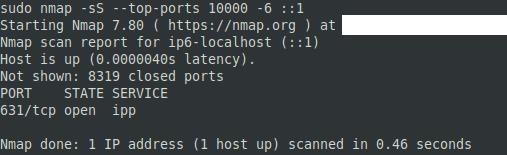
Ajunteu els arguments que voleu utilitzar i, a continuació, executeu l'ordre.
Desfer-se d'un programa que no aparegui a Up Next a Apple TV+ per mantenir en secret els teus programes preferits. Aquí teniu els passos.
Descobreix com de fàcil és canviar la foto de perfil del teu compte de Disney+ a l'ordinador i al dispositiu Android.
Esteu buscant alternatives a Microsoft Teams per a comunicacions sense esforç? Trobeu les millors alternatives a Microsoft Teams per a vosaltres el 2023.
Aquesta publicació us mostra com retallar vídeos amb eines integrades a Microsoft Windows 11.
Si escolteu molt la paraula de moda Clipchamp i pregunteu què és Clipchamp, la vostra cerca acaba aquí. Aquesta és la millor guia per dominar Clipchamp.
Amb l'enregistrador de so gratuït podeu crear enregistraments sense instal·lar un programari de tercers al vostre ordinador amb Windows 11.
Si voleu crear vídeos impressionants i atractius per a qualsevol propòsit, utilitzeu el millor programari d'edició de vídeo gratuït per a Windows 11.
Consulteu els consells que podeu utilitzar per mantenir les vostres tasques organitzades amb Microsoft To-Do. Aquí teniu els consells fàcils de fer, fins i tot si sou un principiant.
Resoldre el S'ha produït un error en obrir aquest document. Accés denegat. missatge d'error quan s'intenta obrir un fitxer PDF des d'un client de correu electrònic.
Esteu buscant un equivalent d'iMovie per a Windows 11/10? Descobriu les alternatives de Windows a iMovie que podeu provar per editar vídeos.







